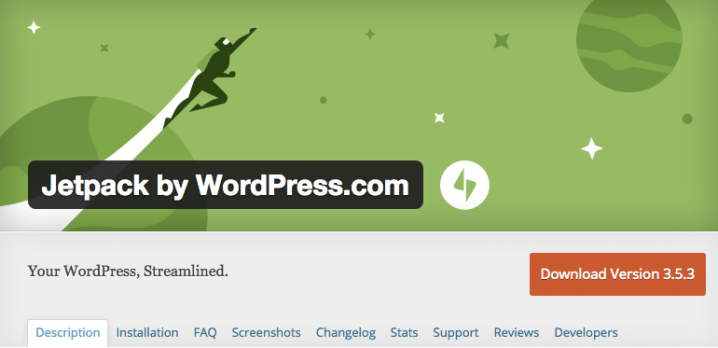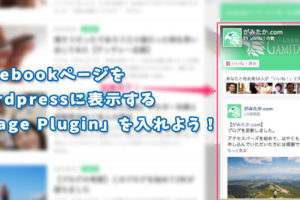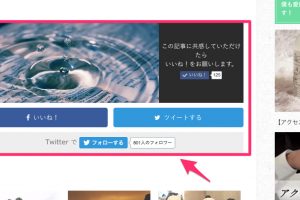どうも、ブログサポーターがみたかです。
久しぶりに車のオイル交換でオー◯バックスに来てます。
会社員だった頃は、車のチューニングや修理、整備や車検とか全部自分でやってたんだけど、いろいろとベクトルが変わったのでお店に任せるようになりましたw
その待ち時間でブログを書いてるんだけど、帰ったらパソコンで編集するでしょう(^_^;)
まあ、それは置いといて本題に入りますw
あなたが使っているそのブログはWordpressですか?もしそうじゃなかったら、今回はあまり読む価値はないかもしれないね…
でも、今後使う事があるかもしれないんで、読んでもらえると嬉しいな^ ^
この記事の目次
Jetpackというプラグイン
WordPressの魅力として豊富なプラグイン(拡張機能)というのがあるんだけど、その中でも「Jetpack」っていう多機能で万能なプラグインがあるんですね。
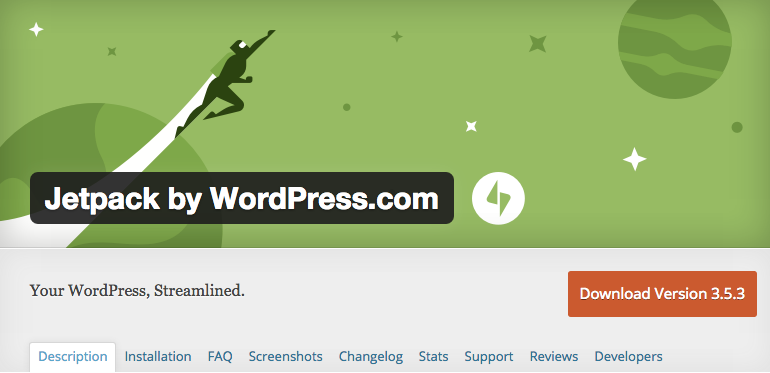
使った事がある人ならわかると思うんだけど、SNSと連携したり、管理画面にアクセス解析を付けたり、他にもたくさんの機能がひとつのプラグインでできる優れものなんですよ。
もちろん僕も使っています^ ^
ただ、そのSNSと連携する「パブリサイズ共有」という機能について、思うことがあったので、それについて書こうと思います。
思い当たる人が結構いるはず?w
パブリサイズ共有とFacebook
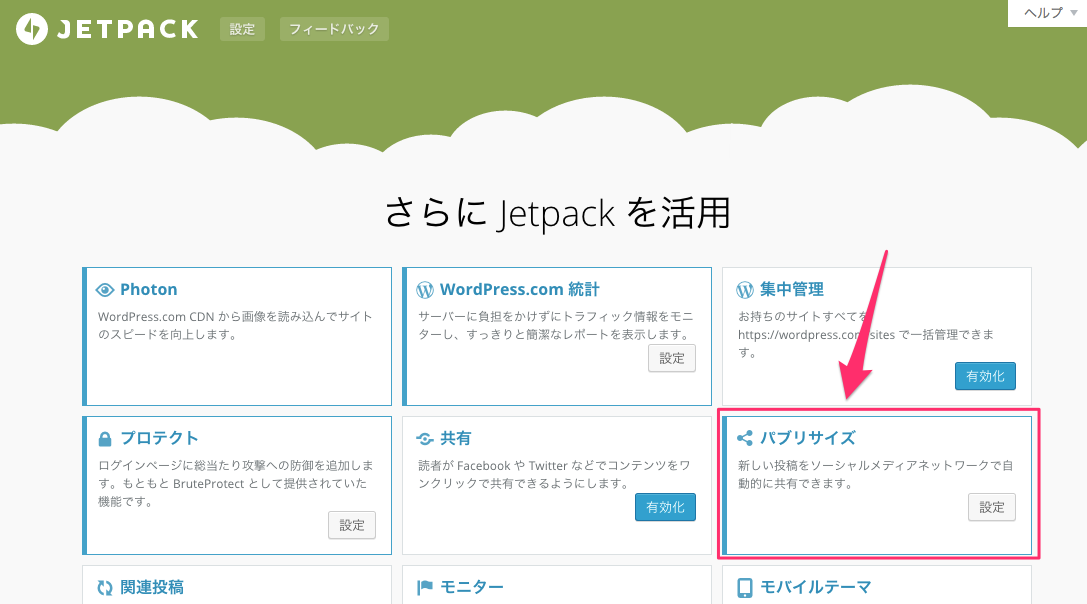
多機能なプラグインJetpackには、SNSと連携するのに「パブリサイズ共有」という機能を使い、Wordpressの更新をFacebookやtwitterなど、連携したSNSに自動でお知らせ投稿をしてくれます。
それでね、最近Facebookのニュースフィードを眺めていると、Wordpressの更新をお知らせする投稿が、少し様子が変なんです。
画像とリンクは表示されているんだけど、記事の本文までがズラズラ〜と表示されているんですね(^_^;)
しかも、改行もなくびっちり書かれているので、非常に読みにくいw
(自分のタイムラインじゃないのでモザイク掛けまくりですが(^_^;))
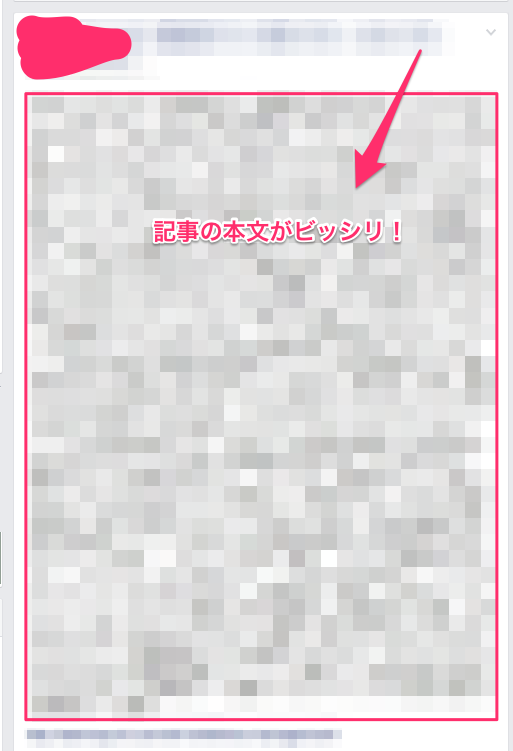
で、気になったので調べてみたら、このJetpackの「パブリサイズ共有」が悪さをしている「場合もある」らしんです。
え?「じゃあ、あんたはどうなの」って?
僕のWordpressはなぜか連携しても、Facebookには自動で投稿しないんです( *´Д⊂ グスン…
だから、 Facebookでブログの更新をお知らせする時は、手動でURLをコピペして、記事の概要を書いてから投稿してるんですw
面倒だけど、アイキャッチ画像がちゃんと表示されるか?ってことも確認できるので、ずっとこの方法でやっているんですよ。
とにかく、そんな感じの投稿を最近よく目にするので、対処法はないか調べてみました。
ちなみに、twitterやGoogle+(両方とも、複数のアカウントと連携できますw)はトラブルもなく連携できていますし、表示もおかしくなかったです(^_^;)
Facebookとの連携で全文表示された時の3つの対処法
いかんせん、記事の全文が改行なしで表示されてしまうのを回避するには、僕のようにコピペが一番確実ですが、せっかくの便利な機能があるので使いたいですよね?w
なので、「パブリサイズ共有」を使ってFacebookと連携する時に確認しておきたいところ、もし全文表示で投稿されてしまった時の対処法を押さえてみました。
ただ、僕の環境では確認できないので、あなた自身のWordpressで確認してくださいねw
※「Jetpack」と「All In One SEO Pack」がインストールされていることが前提です
その1.カスタムメッセージを利用する。
投稿画面の公開ボタン近くに、パブリサイズ共有の設定場所があるので、「詳細を編集」をクリックします。
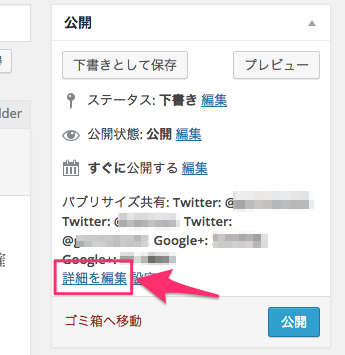
するとドロップダウンされるので、「カスタムメッセージ」というところの文章を編集して投稿してみてください。
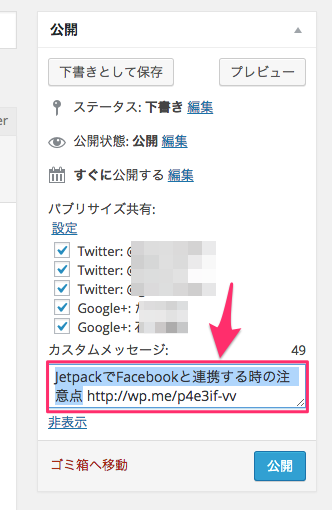
調べたところ、これでも上手くいく時といかない時があるみたいですね …(^_^;)
あ、カスタムメッセージを編集する時は、twitterの上限が140文字なので、それだけ注意して編集してくださいねw
その2.投稿後に編集する
これは投稿されたものを、後から手動で編集する方法です。
連携は自動ですが、後でFacebookのタイムラインを開く必要があるので半自動といったところですねw
右上にある矢印をクリックするとメニューが表示されるので、「投稿を編集」をクリック。
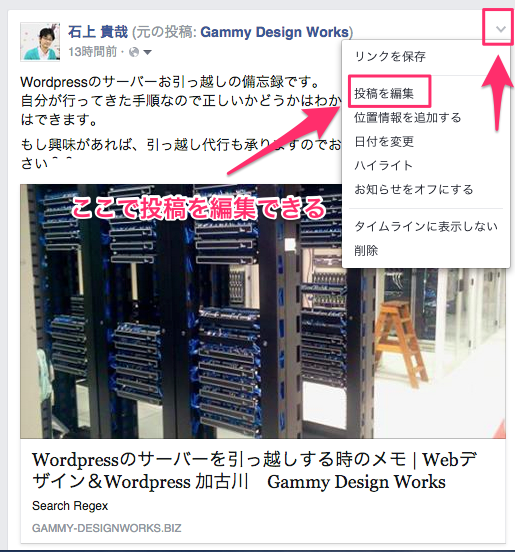
投稿の本文がテキストボックスになるので、お好きなように編集してくださいね^^

その3.twitterを経由する
これはどういうことかと言うと、twitterとFacebookを連携する事で、twitterに投稿されたものをそのままFacebookに投稿するという事になります。
図にするとこんな感じですw(Google+はそのまま連携しておきます)
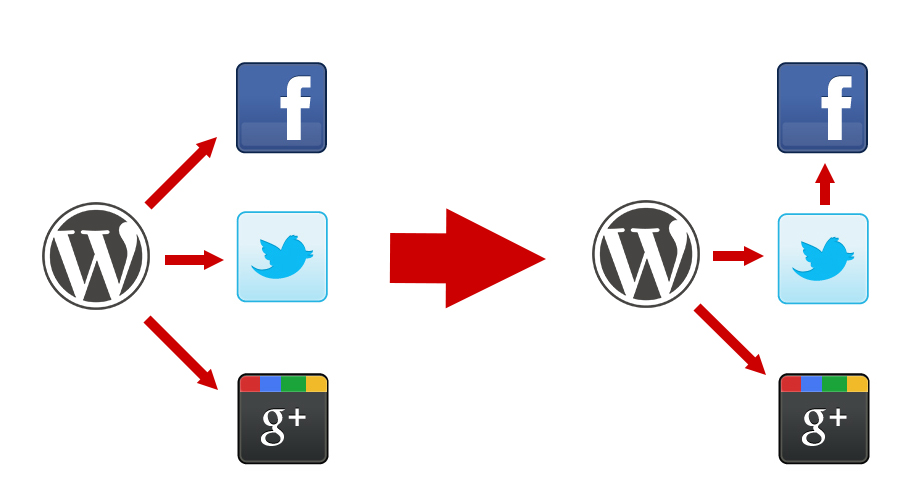
この時に気をつけておくところは、「パブリサイズ共有でFacebookを外しておく」事ぐらいでしょうか?これを忘れると、2重で投稿されることになりますw
一応、twitterとFacebookを連携する手順を書いておきますね^^
1.ログインして、右上のアイコンをクリックしてから「設定」をクリック。
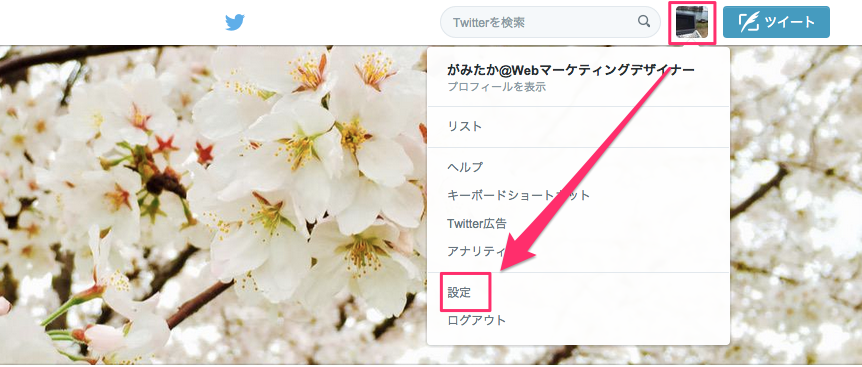
2.メニュー内の「アプリ連携」をクリック。
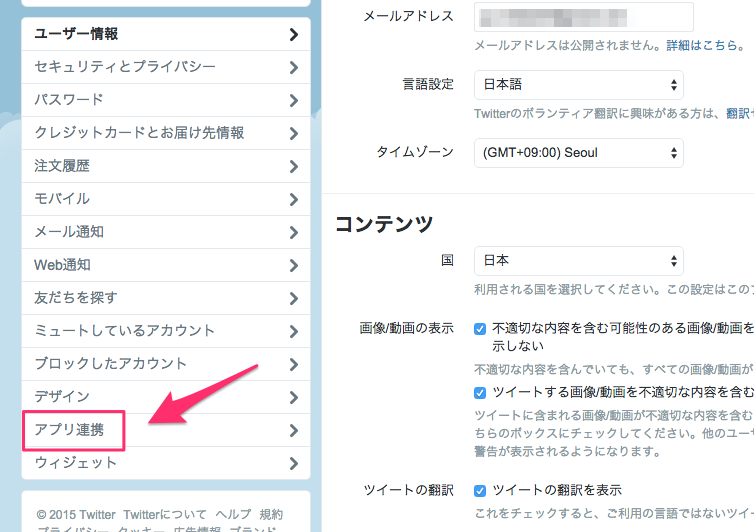
3.「Facebookと連携する」をクリック

4.「OK」をクリック。
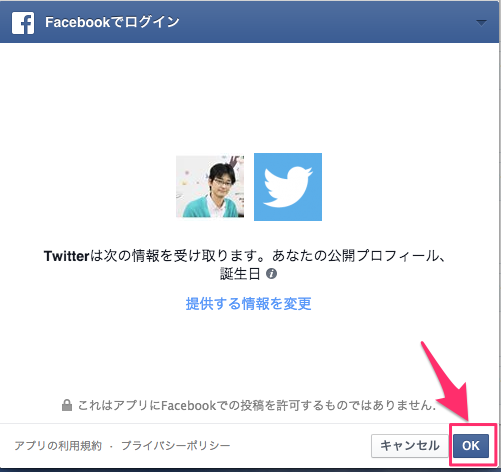
5.Facebookの公開範囲を選んで「OK」をクリック。
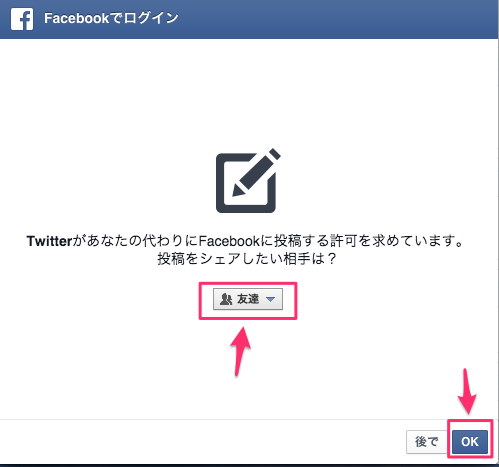
6.連携ができたので、リツイートなどの設定をします。
ちなみに「接続を解除する」でtwitterからFacebookへの連携を解除することになります。
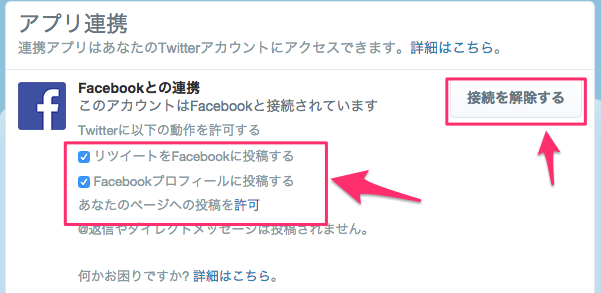
と、こんな感じでしょうか?
この連携をする場合は、twitterでのつぶやきが全てFacebookの方にも投稿されるので、くれぐれもお気をつけください。
最近よくある自動リツイートのアプリと誤って連携してしまうと、いろいろとややこしい状況になってしまうことになりますw
まとめ
ブログの更新をSNSでお知らせするのはアクセスアップや認知度アップに良いのですが、モニターの向こうにいるのは同じ人間です。
「どうやったら見てもらえるのか?」を意識した更新のお知らせを心がけましょうね^^
ではまた次回!
ブログ運営者のためのサポート保険!
ブログのトラブルや困ったことに時間を取られて
自分のやるべきことが出来ていない人のためサービスです!

無料メールマガジン
WordPressに関するお役立ち情報や、
『WordPressに詳しくなるメール講座』を配信しています!
知識・経験ゼロから、
Webクリエイターを目指すためのメール講座を配信しています!